
Haluatko käyttää Minecraft-palvelinta kotoa paljastamatta IP-osoitettasi? Sinä pystyt! Määritä vain ilmainen välityspalvelin Amazon Web Services -palvelun kanssa palvelimen suojaamiseksi palvelunestohyökkäyksiltä. Näytämme sinulle miten.
Tämä opas toimii mille tahansa pelipalvelimelle, ei vain Minecraftille. Ainoa se on välityspalveluliikenne tietyssä portissa. Sinun tarvitsee vain vaihtaa Minecraftin portti 25565 mihin porttiin pelipalvelimesi toimii.
Miten tämä toimii?
Oletetaan, että haluat isännöidä Minecraft-palvelinta ja avata sen Internetille. Ei ole niin vaikeaa suorittaa yhtä. Ne on helppo asentaa, käyttää vain yhtä prosessointiketjua, ja edes voimakkaasti modifioidut palvelimet eivät vie yli 2–3 Gt RAM-muistia muutaman pelaajan ollessa verkossa. Voit helposti suorittaa palvelimen vanhalla kannettavalla tietokoneella tai työpöydän taustalla sen sijaan, että maksaisit jonkun muun isännöidä sitä puolestasi.
Mutta jotta ihmiset voivat muodostaa yhteyden siihen, sinun on annettava IP-osoitteesi. Tämä aiheuttaa muutamia ongelmia. Se on suuri turvallisuusriski , varsinkin jos reitittimelläsi on edelleen oletusarvoinen järjestelmänvalvojan salasana. Se jättää sinut myös avoimeksi hajautetulle palvelunestohyökkäykset (DDOS) , joka paitsi pysäyttäisi Minecraft-palvelimesi, mutta voisi sammuttaa myös Internetisi, kunnes hyökkäys lakkaa.
Sinun ei tarvitse antaa ihmisten muodostaa yhteyttä suoraan reitittimeesi. Sen sijaan voit vuokrata pienen Linux-laatikon Amazon Web Services -palvelusta, Google Cloud Platform tai Microsoft Azure - kaikilla on ilmaiset tasot. Tämän palvelimen ei tarvitse olla tarpeeksi vahva Minecraft-palvelimen isännöimiseksi - se välittää yhteyden vain puolestasi. Tämän avulla voit antaa välityspalvelimen IP-osoitteen oman sijasta.
Oletetaan, että joku haluaa muodostaa yhteyden palvelimellesi, joten hän kirjoittaa AWS-välityspalvelimesi IP-osoitteen Minecraft-asiakkaaseen. Paketti lähetetään välityspalvelimeen portissa 25565 (Minecraftin oletusportti). Välityspalvelin on määritetty vastaamaan portin 25565 liikennettä ja välittämään sen kotireitittimellesi. Tämä tapahtuu kulissien takana - yhteyshenkilö ei edes tiedä.
Kotireitittimesi on sitten siirrettävä edelleen portin välityksellä, jotta yhteys voidaan siirtää edelleen todelliseen tietokoneeseesi. Tietokoneesi käyttää palvelinta ja vastaa asiakkaan pakettiin. Se välittää sen takaisin välityspalvelimelle ja sitten välityspalvelin kirjoittaa paketin uudestaan saadakseen sen näyttämään siltä, että välityspalvelin vastaa. Asiakkaalla ei ole aavistustakaan, että näin tapahtuu, ja yksinkertaisesti ajattelee, että välityspalvelin on palvelinta käyttävä järjestelmä.
Se on kuin uuden reitittimen lisääminen palvelimen eteen samalla tavalla kuin kotireititin suojaa tietokonettasi. Tämä uusi reititin kuitenkin toimii Amazon Web Services -palvelussa ja saa täyden DDOS-kuljetustason lieventämisen, joka tulee ilmaiseksi jokaisen AWS-palvelun mukana ( nimeltään AWS Shield ). Jos hyökkäys havaitaan, sitä lievennetään automaattisesti häiritsemättä palvelinta. Jos se ei ole pysäytetty jostain syystä, voit aina sammuttaa instanssin ja katkaista yhteyden taloon.
Välityspalvelimen käsittelemiseksi käytetään apuohjelmaa
Kori
. Se on tarkoitettu protokollan multipleksointiin; jos haluat suorittaa SSH: n (yleensä portti 22) ja HTTPS: n (portti 443) samassa portissa, sinulla on ongelmia.
Kori
istuu edessä ja ohjaa portit aiottuihin sovelluksiin ratkaistakseen tämän ongelman. Mutta se tekee tämän siirtokerroksen tasolla, aivan kuten reititin. Tämä tarkoittaa, että voimme sovittaa Minecraft-liikenteen ja välittää sen kotipalvelimellesi.
Kori
on oletusarvoisesti läpinäkymätön, mikä tarkoittaa, että se kirjoittaa uudestaan paketit piilottaakseen kotisi IP-osoitteen. Tämän vuoksi kenenkään on mahdotonta haistaa sitä jotain sellaista
Wireshark
.
Luo ja muodosta yhteys uuteen VPS: ään
Aluksi olet määrittänyt välityspalvelimen. Tämä on ehdottomasti helpompaa tehdä, jos sinulla on jonkin verran Linux-kokemusta, mutta sitä ei vaadita.
Suunnata
Amazon-verkkopalvelut
ja luo tili. Sinun on annettava maksu- tai luottokorttitietosi, mutta tämä vain estää ihmisiä tekemästä päällekkäisiä tilejä. sinua ei veloiteta luomastasi instanssista. Ilmainen taso vanhenee vuoden kuluttua, joten muista sammuttaa se, kun olet valmis.
Google Cloud Platform
on
f1-mikro
ilmentymä on käytettävissä koko ajan ilmaiseksi, jos haluat käyttää sitä. Google tarjoaa myös 300 dollarin hyvityksen vuodeksi, jota voit todella käyttää oikean pilvipalvelimen suorittamiseen.
AWS veloittaa vähän kaistanleveydestä. Saat 1 Gt ilmaiseksi, mutta sinulta verotetaan 0,09 dollaria / Gt kaikesta ylittävästä. Realistisesti et todennäköisesti mene läpi tätä, mutta pidä silmällä sitä, jos näet laskussasi 20 sentin veloituksen.
Kun olet luonut tilisi, etsi hakusanalla ”EC2”. Tämä on AWS: n virtuaalipalvelinalusta. Saatat joutua odottamaan hieman, kunnes AWS ottaa EC2: n käyttöön uudella tililläsi.
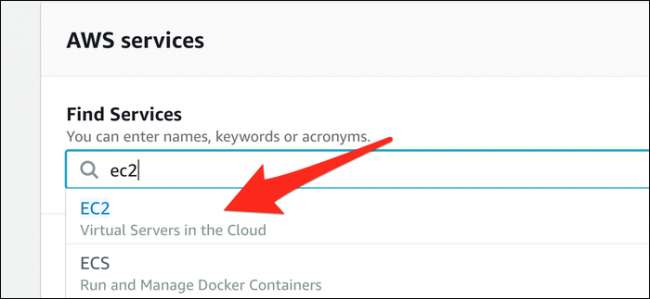
Tuo "Ohjattu käynnistys" esiin valitsemalla "Ilmentymät" -välilehdestä "Käynnistä ilmentymä".
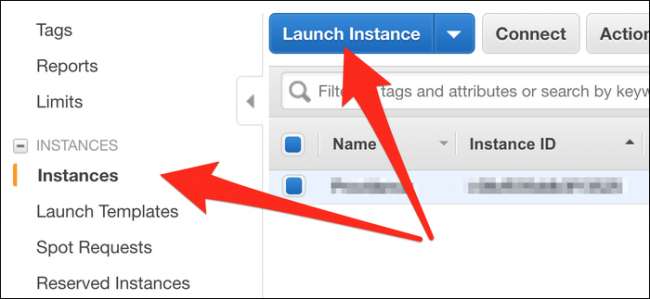
Voit valita käyttöjärjestelmäksi oletusarvon "Amazon Linux 2 AMI" tai "Ubuntu Server 18.04 LTS". Napsauta Seuraava ja sinua pyydetään valitsemaan ilmentymän tyyppi. Valitse
t2.mikro
, joka on ilmaisen tason esiintymä. Voit suorittaa tämän esiintymän 24/7 AWS: n ilmaisen tason alla.
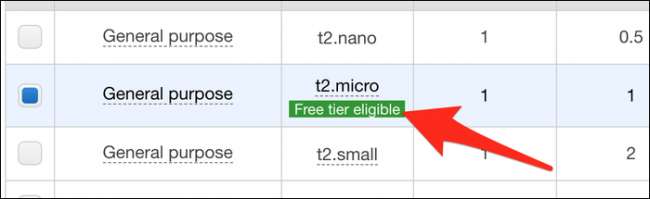
Valitse Tarkista ja käynnistä. Valitse seuraavalla sivulla Käynnistä ja näet alla olevan valintaikkunan. Napsauta "Luo uusi avainpari" ja sitten "Lataa avainpari". Tämä on avaimesi ilmentymään, joten älä menetä sitä - aseta se Dokumentit-kansioon säilytettäväksi. Kun tiedosto on ladattu, valitse Käynnistä instanssit.
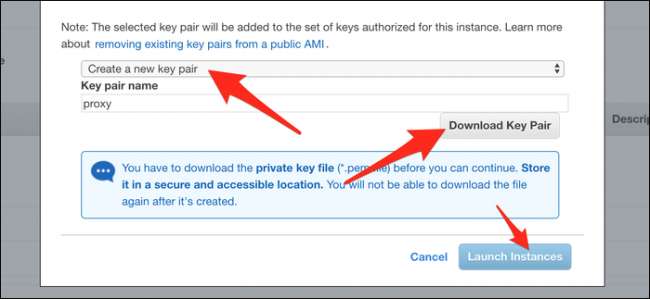
Sinut palataan takaisin instanssisivulle. Etsi ilmentymän IPv4 Public IP, joka on palvelimen osoite. Halutessasi voit määrittää AWS Elastic IP: n (joka ei muutu uudelleenkäynnistyksessä) tai jopa ilmaisen verkkotunnuksen dot.tk , jos et halua palata tälle sivulle etsimään osoitetta.
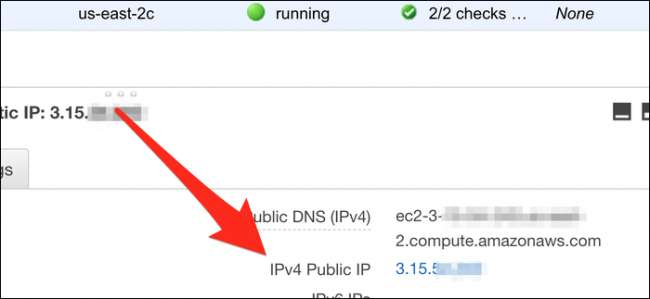
Tallenna osoite myöhempää käyttöä varten. Ensin sinun on muokattava ilmentymän palomuuria portin 25565 avaamiseksi. Valitse Suojausryhmät-välilehdestä ryhmä, jota ilmentymäsi käyttää (luultavasti käynnistysvelho-1), ja napsauta sitten Muokkaa.
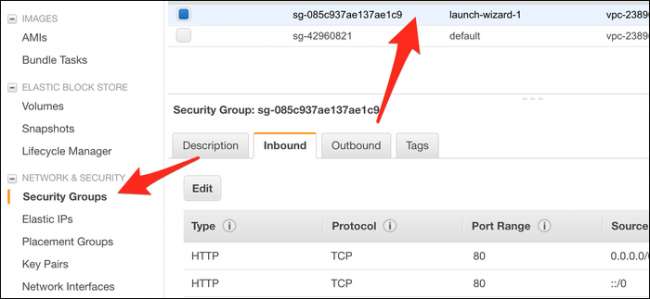
Lisää uusi mukautettu TCP-sääntö ja aseta porttialueeksi 25565. Lähteen arvoksi tulisi asettaa "Anywhere" tai
0.0.0.0/0
.
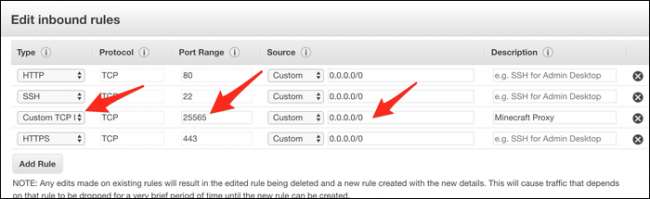
Tallenna muutokset ja palomuuripäivitykset.
Siirrymme nyt SSH: n palvelimeen määrittämään välityspalvelimen. jos käytössäsi on macOS / Linux, voit avata päätelaitteen. Jos käytät Windowsia, sinun on käytettävä esimerkiksi SSH-asiakasta Kitti tai asenna Windows-alijärjestelmä Linuxille . Suosittelemme jälkimmäistä, koska se on johdonmukaisempaa.
Ensimmäinen asia, jonka sinun pitäisi tehdä, on
CD
asiakirjakansioon, jossa avaintiedosto on:
cd ~ / Asiakirjat /
Jos käytät Windows-alijärjestelmää Linuxille, C-asemasi sijaitsee osoitteessa
/ mnt / c /
, ja sinun on cd alas dokumenttikansioon:
cd / mnt / c / Käyttäjät / käyttäjätunnus / Asiakirjat /
Käytä
-i
lippu kertoa SSH: lle, että haluat käyttää avaintiedostoa yhteyden muodostamiseen. Tiedostossa on
.pem
laajennus, joten sinun tulisi sisällyttää, että:
ssh -i avaintiedosto.pem [email protected]
Korvaa
0.0.0.0
”IP-osoitteesi kanssa. Jos teit Ubuntu-palvelimen AWS Linuxin sijaan, muodosta yhteys käyttäjänä "ubuntu".
Sinulle pitäisi antaa käyttöoikeudet ja nähdä komentokehotteesi muutos palvelimen kehotteeksi.
Määritä SSLH
Haluat asentaa
Kori
paketinhallinnasta. AWS Linuxille se olisi
yum
, Ubuntulle, käytät
apt-get
. Saatat joutua lisäämään EPEL-arkiston AWS Linuxiin:
sudo yum asenna epel-release
sudo yum asenna sslh
Kun se on asennettu, avaa määritystiedosto
nano
:
nano / etc / default / sslh
Muuta
RUN =
parametri “kyllä”:
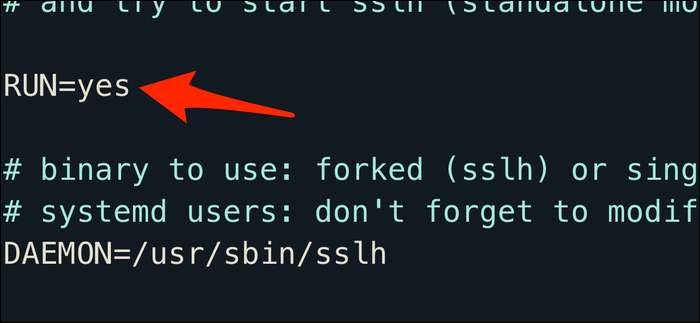
Finaalin alapuolella
DAEMON
kirjoita seuraava:
DAEMON_OPTS = "- käyttäjän sslh --kuuntele 0.0.0.0:25565 - kaikkiprotokollaa_ip_osoitteesi: 25565 --pidfile /var/run/sslh/sslh.pid
Korvaa
oma_ip_osoitteesi
”Kotisi IP-osoitteen kanssa. Jos et tiedä IP-osoitettasi, tee haku
"Mikä on IP-osoitteeni?"
Googlessa - kyllä, vakavasti.
Tämä kokoonpano tekee
Kori
välityspalvelinkuuntelu kaikilla verkkolaitteilla portissa 25565. Korvaa tämä toisella porttinumerolla, jos Minecraft-asiakkaasi käyttää jotain erilaista tai pelaat eri peliä. Yleensä kanssa
Kori
, sovitat erilaisia protokollia ja reitität ne eri paikkoihin. Tarkoituksissamme haluamme kuitenkin vain sovittaa kaiken mahdollisen liikenteen ja välittää sen edelleen
oma_ip_osoitteesi: 25565
.
Tallenna tiedosto painamalla Control + X ja sitten Y. Ota seuraava käyttöön kirjoittamalla seuraava
Kori
:
sudo systemctl ota käyttöön sslh
sudo systemctl Käynnistä sslh
Jos
systemctl
ei ole käytettävissä järjestelmässäsi, sinun on ehkä käytettävä
palvelu
komento.
Kori
pitäisi nyt olla käynnissä. Varmista, että kotireititin on
portin uudelleenohjaus
ja 25565-liikenteen lähettäminen tietokoneellesi. Haluat ehkä antaa tietokoneellesi staattisen IP-osoitteen, jotta tämä ei muutu.
Kirjoita välityspalvelimen IP-osoite osoitteeksi nähdäksesi, voivatko ihmiset käyttää palvelinta online-tilan tarkistaja . Voit myös kirjoittaa välityspalvelimesi IP-osoitteen Minecraft-asiakasohjelmaan ja yrittää liittyä. Jos se ei toimi, varmista, että portit ovat auki ilmentymän suojausryhmissä.







